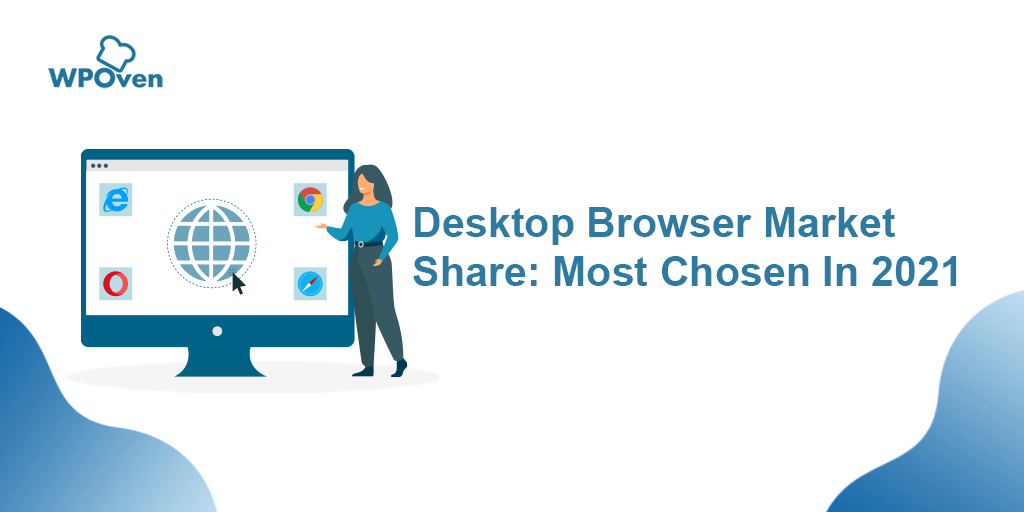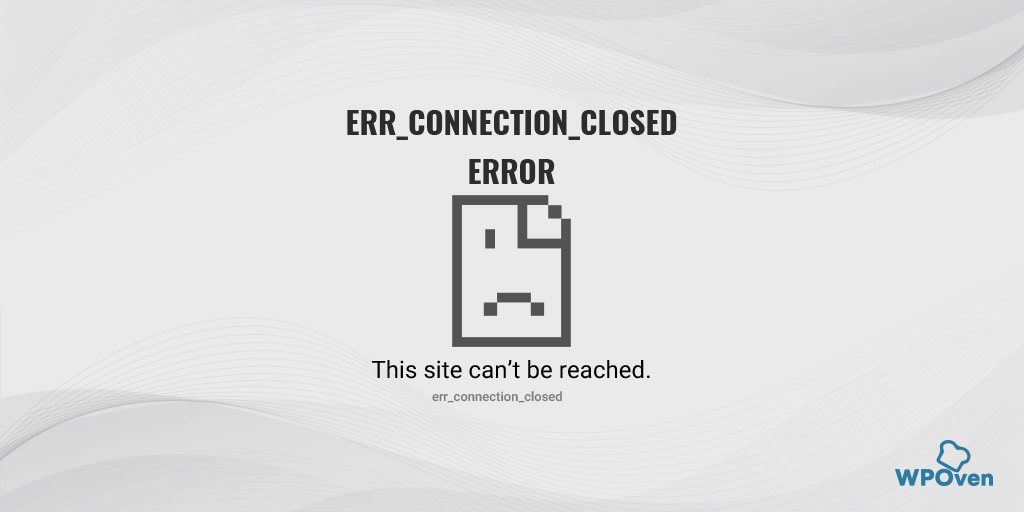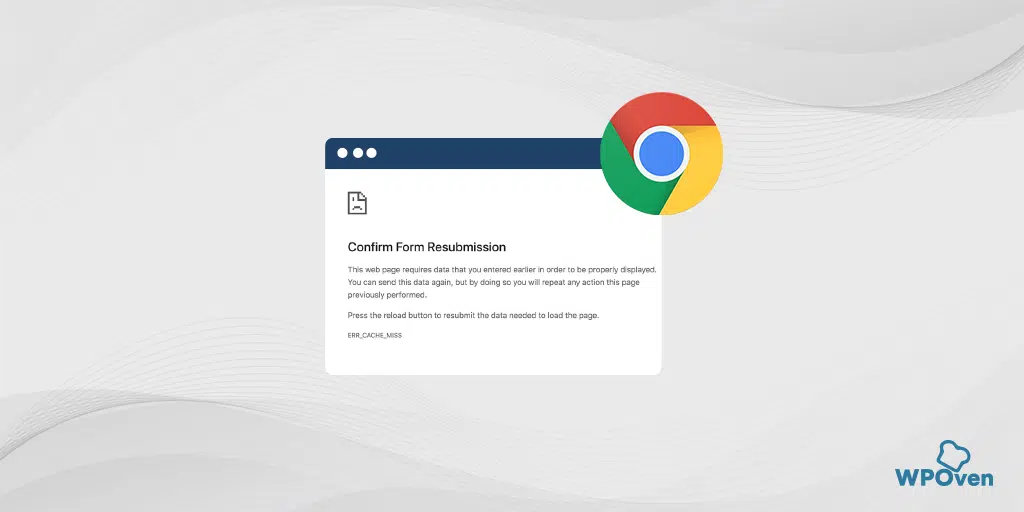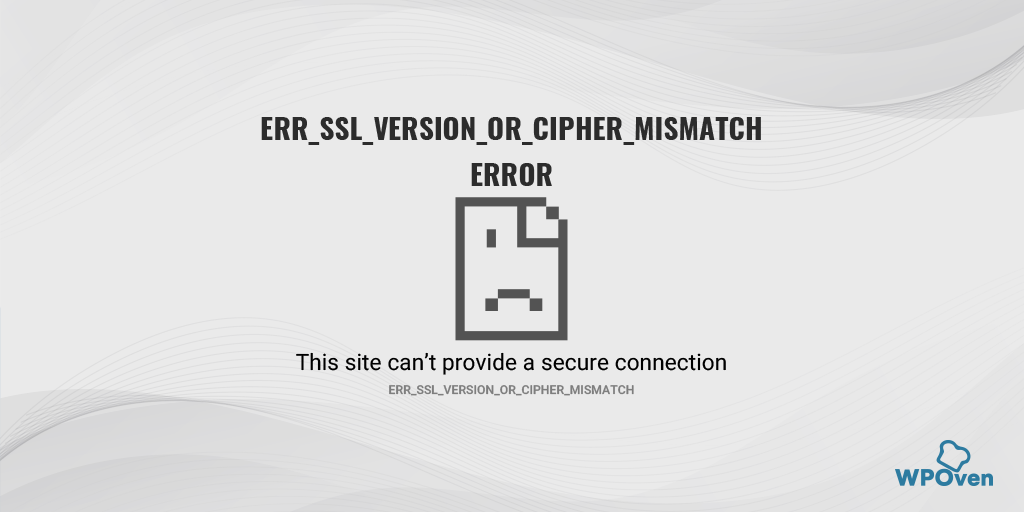如何修复 DNS_PROBE_POSSIBLE 错误? (6 种快速方法)
已发表: 2023-04-22互联网在过去十年中发生了翻天覆地的变化,它对人们日常生活的无处不在的影响已成为新常态。 无论是订票、销售产品或服务,还是收集在线资源,浏览工具都可以通过简单的点击轻松完成这些任务。
无论您使用什么浏览器访问互联网,尽管它们提供了所有特权和优势,但每个用户都必须面对一些问题。 用户声称经常遇到的一个问题是“dns_probe_possible”错误。
无论您选择 Chrome、Edge、Firefox、Brave 还是任何其他浏览器,偶尔遇到错误是不可避免的。
阅读:浏览器市场份额和使用统计
为了帮助您无缝且无问题地访问网站,我们为您提供了有关如何修复“dns_probe_possible”错误的完整指南。 本指南包括 dns_probe_possible 的含义、其发生的可能原因以及避免它的一些有用提示。
让我们开始吧!
阅读:如何修复 DNS_PROBE_FINISHED_NXDOMAIN 错误?
如何修复 DNS_PROBE_STARTED 错误? [8种方式]
什么是 DNS_PROBE_POSSIBLE?
dns_probe_possible 是当浏览器无法与 DNS 服务器建立连接时可能发生的错误。 这意味着浏览器无法将您尝试访问的网站的域名转换为建立连接所需的 IP 地址。
此错误可能由多种原因引起,例如网络连接问题、防火墙设置或 DNS 设置不正确。 我们将在本文的后面部分讨论。
DNS_PROBE_POSSIBLE 错误的原因是什么?
DNS Probe Possible 错误可能由于多种原因而发生,但一些最常见的原因是:
- 互联网连接问题
- 路由器问题
- DNS 服务器问题
- 防火墙拦截
- 第三方软件
互联网连接问题
如果您的 Internet 连接较弱或不稳定,可能会导致 DNS 服务器无法访问,从而导致此错误。 当您尝试访问网站时,您的计算机会向 DNS 服务器发送请求,将域名转换为 IP 地址。 如果您的互联网连接信号较弱,请求可能无法正确传输,或者可能会完全丢失。
同样,如果您的连接不稳定,与 DNS 服务器的连接可能会中断,从而难以收到响应。 当您的计算机由于互联网连接问题而无法连接到 DNS 服务器时,可能会触发 DNS Probe Possible 错误。
因此,必须确保您的互联网连接牢固且稳定,以避免出现此错误。
路由器问题
此错误的另一个可能原因是您的路由器可能阻止访问 DNS 服务器。 路由器是充当您的设备和互联网之间的中介的网络设备。 他们负责引导您的设备和互联网之间的流量,并提供防火墙等安全功能。
如果您的路由器配置为阻止访问某些网站或服务,它也可能会阻止访问您的设备需要与之通信的 DNS 服务器。 这可能会导致发生 DNS 探测错误。
DNS 服务器问题
DNS 服务器负责将域名转换为 IP 地址并引导 Internet 上的流量。 如果 DNS 服务器遇到问题或暂时关闭,您的设备将无法与其通信,从而导致 DNS Probe Possible 错误发生。
DNS 服务器出现问题的原因可能有多种,包括硬件故障、网络拥塞或软件错误。 也可能是由于临时中断或正在服务器上执行维护工作。
阅读:什么是 DNS?
防火墙拦截
有时防火墙会导致出现“DNS Probe Possible”错误。 它可以触发 dns_probe_possible 错误的一种方法是阻止访问您的设备需要与之通信以解析域名的 DNS 服务器。
如果防火墙已配置为阻止某些网站或服务(包括 DNS 服务器),就会发生这种情况。
防火墙导致此错误的另一种方式是干扰您的设备和 DNS 服务器之间的通信。 如果防火墙配置错误或错误地怀疑 DNS 流量可能有害,就会发生这种情况。
第三方软件(浏览器插件或广告拦截软件)
安装在您计算机上的第三方软件可能会干扰您的 DNS 设置。 如果软件在您不知情的情况下更改了您的 DNS 设置,或者它与您计算机的现有 DNS 设置冲突,则可能会发生这种情况。
例如,某些防病毒程序可能包含一项功能,可通过它们自己的服务器重定向您的互联网流量以扫描恶意软件。 这可能会导致 DNS 冲突并导致“DNS_Probe_Possible”错误。
某些广告拦截软件可能会修改您的 DNS 设置以拦截广告,这也可能导致 DNS 冲突并导致出现错误消息。
错误的浏览器扩展可能会导致连接问题。 通过在 Chrome 菜单中取消选中每个扩展上的切换来禁用所有扩展。 要找出罪魁祸首,请一个一个启用扩展程序,然后在每个扩展程序之后检查站点。
如何修复 Brave、Chrome、Edge、Firefox 或 Windows 10/11 上的 DNS_PROBE_POSSIBLE 错误?
既然您已经了解了可能触发“dns_probe_possible”错误的可能原因,请查看下面给出的最佳故障排除方法:
- 检查您的互联网连接和路由器
- 清除浏览器缓存
- 禁用 VPN 或代理
- 刷新 DNS 并重置 Internet 设置
- 更改 DNS 服务器
- 禁用任何防病毒程序或防火墙
检查您的互联网连接和路由器
“dns_probe_possible”错误有时可能是由于互联网连接不良或不稳定造成的。 要检查您的互联网连接,
- 确保您的设备连接到稳定的网络。 您可以通过检查设备的网络设置并确保连接到正确的网络来执行此操作。
- 如果错误仍然存在,请尝试重新启动调制解调器或路由器。 这有助于解决可能导致错误的任何互联网连接问题。 为此,请从调制解调器或路由器上拔下电源线,等待几秒钟,然后重新插入。
- 重新启动调制解调器或路由器后,等待几分钟让您的设备重新连接到网络。 连接设备后,尝试再次浏览互联网并查看“dns_probe_possible”错误是否已解决。
- 如果您在检查互联网连接后仍然遇到错误,则可能是其他问题导致了该问题。 在这种情况下,您可以尝试下面提到的其他解决方案。
清除浏览器缓存
如果您仍然遇到“dns_probe_possible”错误消息,您可能需要尝试清除缓存和 cookie。 以下是您可以遵循的步骤:
第 1 步:根据您的浏览器,转到设置菜单。 例如,在 Google Chrome 中,您可以通过单击位于窗口右上角的三个垂直点来找到设置菜单。
第 2 步:要继续,请选择“更多工具”,然后单击“清除浏览数据”。
![如何修复 DNS_PROBE_STARTED 错误? [8种方式] 7 Clear browsing data in Chrome](/uploads/article/48367/FBNtmJ32k98GbM6y.png)
第 3 步:将出现一个弹出窗口,您可以在其中选择位于“基本”部分下的所有三个选项,如下图所示。 这些选项包括“浏览历史”、“Cookie 和其他站点数据”以及“缓存的图像和文件”。
第 4 步:单击“清除数据”以启动该过程。
![如何修复 DNS_PROBE_STARTED 错误? [8种方式] 8 Clearing data in Google Chrome](/uploads/article/48367/hiDboSboH3styg1G.png)
禁用 VPN 或代理
Web 浏览器中的 DNS_PROBE_POSSIBLE 错误可能会由于防火墙操作而触发。 甚至一些内嵌的用于跟踪网络浏览器的防病毒软件和 VPN 插件也会阻止浏览某些网站。 暂时禁用 VPN 将允许更改。
对于 Windows
要在 Windows 中停用 VPN,您可以按照以下步骤操作:
- 点击“开始”菜单>“设置”>“网络和Internet ”。
- 单击“ VPN ”选项卡 > VPN 连接>断开连接按钮。
- 现在重新启动或重新启动计算机并检查错误是否已修复。
对于 macOS
要在 macOS 上禁用 VPN,您可以按照以下步骤操作:
- 单击屏幕左上角的 Apple 菜单。
- 选择“系统偏好设置”>“网络”。
- 在左侧栏中,选择要禁用的 VPN 连接。
- 单击“断开连接”>“应用”。
刷新 DNS 并重置 Internet 设置
过时的 DNS 缓存有时会导致网络问题,包括 DNS PROBE POSSIBLE 错误。 要解决此问题,您可以刷新 DNS 以重置它并让一切恢复正常。
对于 Windows 10 和 Windows 11 用户:
步骤 1:按 Windows 键和 R 打开“运行”命令。或者,您可以在“开始”菜单中搜索它。
第 2 步:键入“ cmd ”并按 Enter 键打开命令提示符。
![如何修复 DNS_PROBE_STARTED 错误? [8种方式] 13 Opening Command Prompt in Windows](/uploads/article/48367/CHb7mIHbZCGZbAh5.png)
第 3 步:打开命令提示符窗口后,键入“ ipconfig/release ”以释放您当前的 IP 地址。
![如何修复 DNS_PROBE_STARTED 错误? [8种方式] 14 Using Ipconfig command on CMD](/uploads/article/48367/YJmJlPTlb9vnAucf.png)
第 4 步:接下来,键入“ ipconfig/flushdns ”以释放 DNS 缓存。
第 5 步:键入“ ipconfig /renew ”以获取新的 IP 地址。
![如何修复 DNS_PROBE_STARTED 错误? [8种方式] 15 ipconfig renew](/uploads/article/48367/1W4FAMGiVwDk6eE9.png)
第 6 步:键入“ netsh int ip set dns ”并按 Enter 键重置您的 IP 设置。
第七步:最后,输入“ netsh winsock reset ”来恢复Winsock Catalog。
![如何修复 DNS_PROBE_STARTED 错误? [8种方式] 16 netsh winsock reset](/uploads/article/48367/0Ma5G0g7zzdjIBa0.png)
步骤 8:完成这些步骤后,重新启动计算机以确保更改生效。
对于 MacOS 用户:
第 1 步:首先,打开 Mac 上的系统偏好选项。 如果您安装了 Gas Mask,它可以更轻松地搜索与系统相关的任务。
第 2 步:接下来,导航至以太网选项卡并单击高级选项。
第 3 步:在 TCP/IP 选项卡下,您会找到释放 DHCP 租约的选项。 单击此选项将允许您清除 Mac 上的本地 DNS。
![如何修复 DNS_PROBE_STARTED 错误? [8种方式] 17 Renew DHCP in MacOS](/uploads/article/48367/9DMYqUFzbM8mjk8Q.png)
第 4 步:要清除本地 DNS 缓存,请转至 Utilities > Terminal 并输入命令。

第 5 步:刷新本地 DNS 缓存的命令是“ dscacheutil -flushcach e”。
第 6 步:输入命令后,将不会弹出单独的成功或失败消息。 但是,在大多数情况下,缓存将被清除而不会出现任何重大问题。
更改 DNS 服务器
如果要消除 DNS_PROBE_POSSIBLE 错误,可以考虑将 DNS 地址更改为 IPv4 或 IPv6。 然而,值得注意的是,虽然 IPv6 是较新的版本,但 IPv4 仍然更常用。 请按照以下步骤更改您的 DNS 地址:
对于 Windows 10 和 Windows 11 用户:
第 1 步:如果您是 Windows 10 或 11 用户,只需在搜索栏中键入“控制面板”即可打开控制面板。
第 2 步:在控制面板中选择网络和 Internet > 网络和共享中心。
第 3 步:从左侧菜单中选择更改适配器设置。
第 4 步:右键单击您的网络并选择“属性”。
第 5 步:在打开的窗口中,从列表中单击 Internet 协议版本 4 (TCP/IPv4),然后再次选择属性。
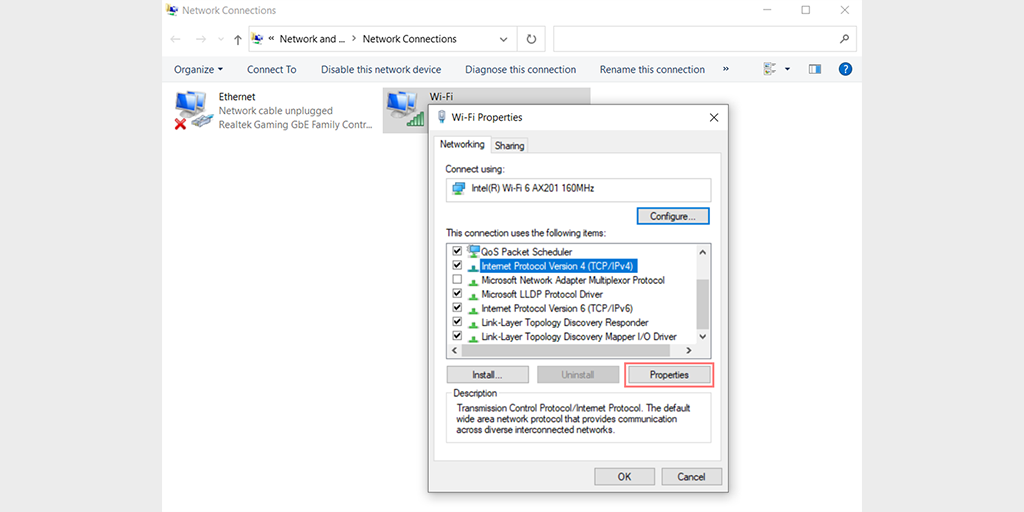
第 6 步:单击使用以下 DNS 服务器地址。
第 7 步:为首选 DNS 服务器输入“ 8.8.8.8 ”,为备用 DNS 服务器输入“ 8.8.4.4 ”。
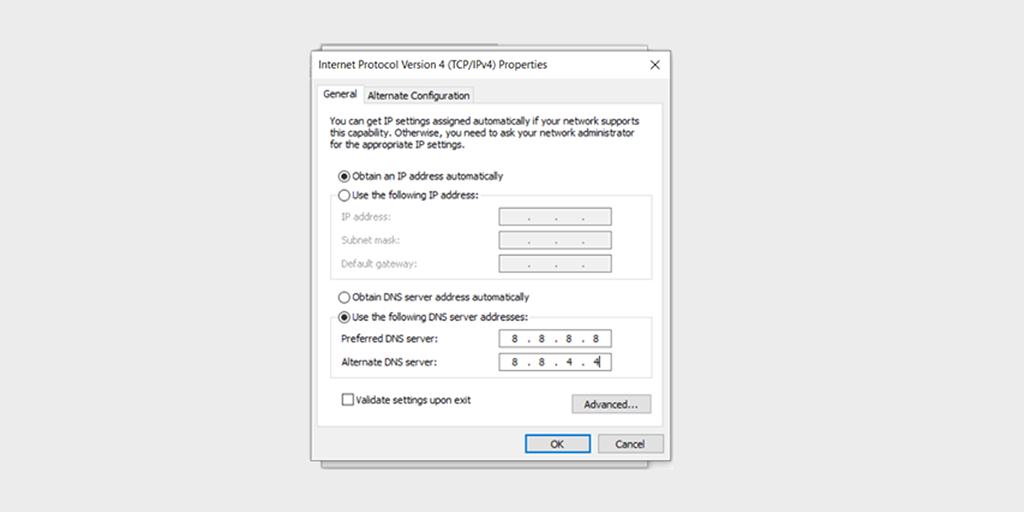
第 8 步:单击“确定”按钮以保存您的更改。
第 9 步:关闭所有窗口并尝试重新访问网站以查看错误是否仍然存在。
如果问题仍然存在,您可能需要尝试其他解决方案。 但是,更改您的 DNS 地址通常可以解决互联网连接问题。
对于 MacOS 用户:
第 1 步:首先,导航至 Mac 上的“系统偏好设置”。 您可以通过单击屏幕左上角的 Apple 图标,然后选择“系统偏好设置”来找到它。
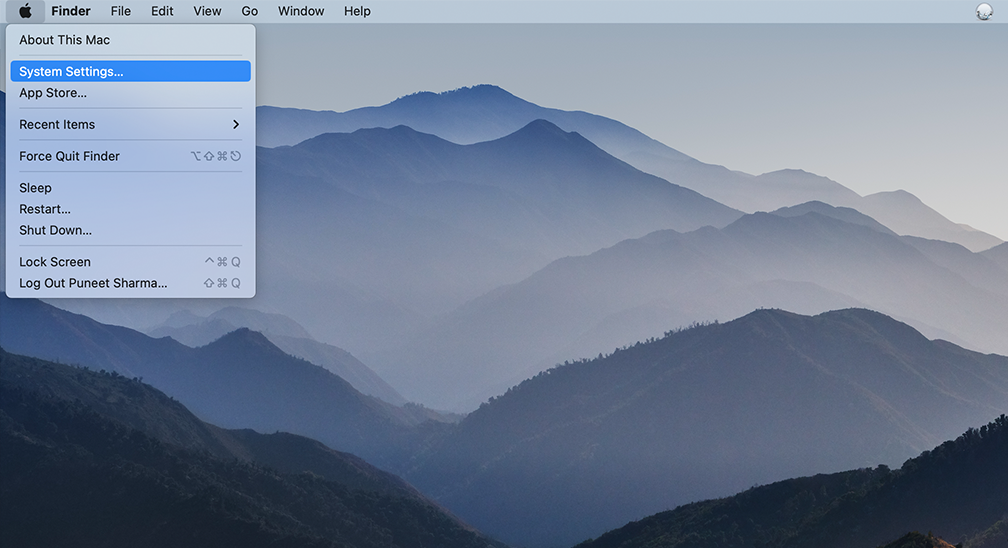
第 2 步:进入系统偏好设置后,找到“网络”图标并单击它。 从那里选择您要修改的网络连接(例如 Wi-Fi 或以太网)。
第 3 步:在网络设置中,您应该会看到标有“高级”的按钮。 单击它,然后导航到“ DNS ”选项卡。
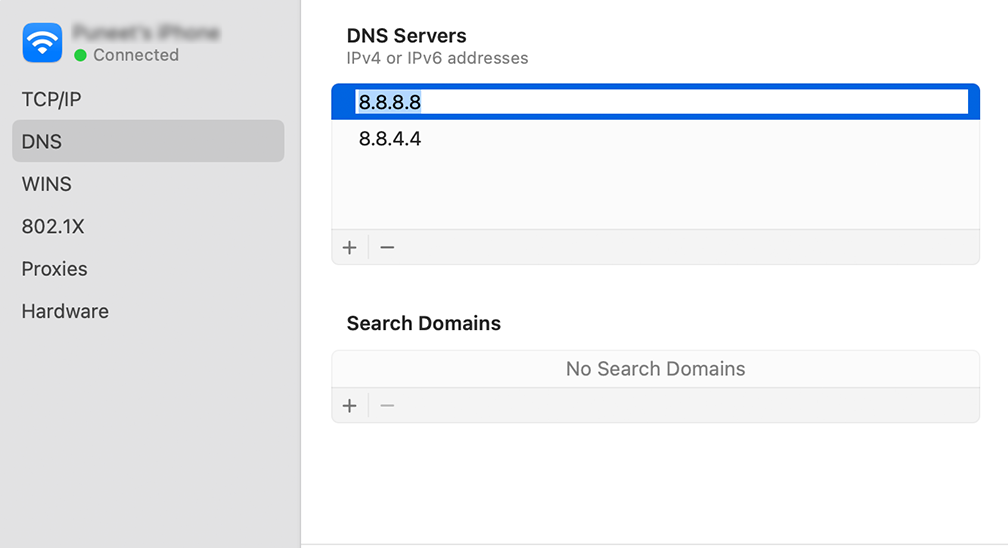
第 4 步:在此处添加 DNS 服务器地址。 单击 DNS 设置窗口左下方的“ + ”按钮,然后输入 Cloudflare DNS 服务器的 IPv4 地址:1.1.1.1。 按 enter,然后重复该过程以添加另一个地址:1.0.0.1。
第5 步:最后,单击“确定”以保存您所做的更改。 您现在应该已经完成了新的 DNS 设置!
暂时禁用任何防病毒程序或防火墙
对于 Windows 用户:
第 1 步:要访问计算机的控制面板,请单击桌面上的“开始”菜单并在搜索字段中搜索“控制”。
第 2 步:接下来,从控制面板选项中选择“系统和安全”。 这将带您进入新页面。
第三步:在新页面点击“Windows Defender防火墙”,选择“允许应用程序或功能通过Windows防火墙”。
![如何修复 DNS_PROBE_STARTED 错误? [8种方式] 20 Allow app through Windows Firewall](/uploads/article/48367/UuLfy8DFjXpMbtg1.png)
第 4 步:在下一个窗口中,您将看到允许通过防火墙进行通信的应用程序和功能列表。 要更改这些设置,请单击“更改设置”。
![如何修复 DNS_PROBE_STARTED 错误? [8种方式] 21 Allowed Apps in Windows Defender Firewall](/uploads/article/48367/MNjTj1MN2A7nFMvw.png)
第 5 步:如果您没有在列表中看到您的 DNS 客户端,您可以通过单击加号 (+) 图标来添加它。
第 6 步:要暂时禁用防火墙,请取消选中“Windows Defender 防火墙”旁边的框,然后单击“确定”以保存更改。
第 7 步:或者,您可以通过查找 DNS 客户端或您要配置的任何其他应用程序并选中或取消选中所需设置旁边的框来调整防火墙设置。
第 8 步:完成调整设置后,单击“确定”保存更改。
注意:如果您需要解决连接问题,请务必仅暂时禁用防火墙。 让您的计算机没有安装防火墙会使它面临潜在的安全威胁。
避免 DNS_PROVE_POSSIBLE 错误的一些技巧
以下是一些避免 DNS 探测可能错误发生的提示:
- 使用可靠且快速的互联网连接。
- 使用最新的软件更新和安全补丁,让您的计算机和网络设备保持最新状态。
- 使用信誉良好的防病毒软件并保持更新。
- 避免访问可疑或恶意网站。
- 定期清除浏览器缓存和 cookie。
- 暂时禁用任何 VPN 或代理服务,看看它们是否是导致问题的原因。
- 使用可靠的 DNS 服务器,例如 Google DNS 或 OpenDNS。
- 暂时禁用任何防火墙或防病毒软件以查看它们是否阻止了 DNS 请求。
- 检查您的网络电缆和连接,确保它们连接正确。
- 定期重新启动调制解调器和路由器以刷新网络连接。
概括
DNS Probe Possible 错误对任何人来说都是一种令人沮丧的体验,尤其是当您无法访问自己喜欢的网站时。 幸运的是,通常可以按照本文中提到的方法进行修复。
采取必要的纠正措施可以快速解决问题,让您可以继续浏览互联网,而不会受到任何进一步的干扰。
解决问题后,请不要忘记遵循我们在本文中也提到的预防性提示。
您可以首先确保您的互联网连接稳定并且您的路由器工作正常。 使用最新的软件更新和安全补丁使您的计算机和浏览器保持最新也很重要。 这些措施可以帮助防止 DNS Probe Possible 错误再次发生。
阅读:如何修复 DNS_PROBE_FINISHED_BAD_CONFIG 错误? (10 种方法)
如果您有任何疑问或想添加任何有价值的点,请在下面的评论部分告诉我们。
经常问的问题
DNS_PROBE_POSSIBLE 是什么意思?
dns_probe_possible 是当浏览器无法与 DNS 服务器建立连接时可能发生的错误。 这意味着浏览器无法将您尝试访问的网站的域名转换为建立连接所需的 IP 地址。
是什么导致 DNS 错误?
DNS 错误的发生可能有多种原因,但一些最常见的原因是:
1.网络连接问题
2. DNS设置不正确
3.防火墙或杀毒软件
4.DNS缓存
5.DNS服务器问题
6.域名错别字